很多的朋友们在使用Adobe Premiere Pro CS6软件的时候,想要使用多机位剪辑视频,但是又不熟剪辑的方法?今日在这里就为你们带来了Adobe Premiere Pro CS6使用多机位剪辑视频的具体操作步骤。
把不同机位的素材,拖到不同的轨道上,
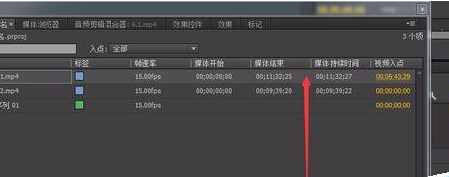
然后选择所以素材,右击选择同步!
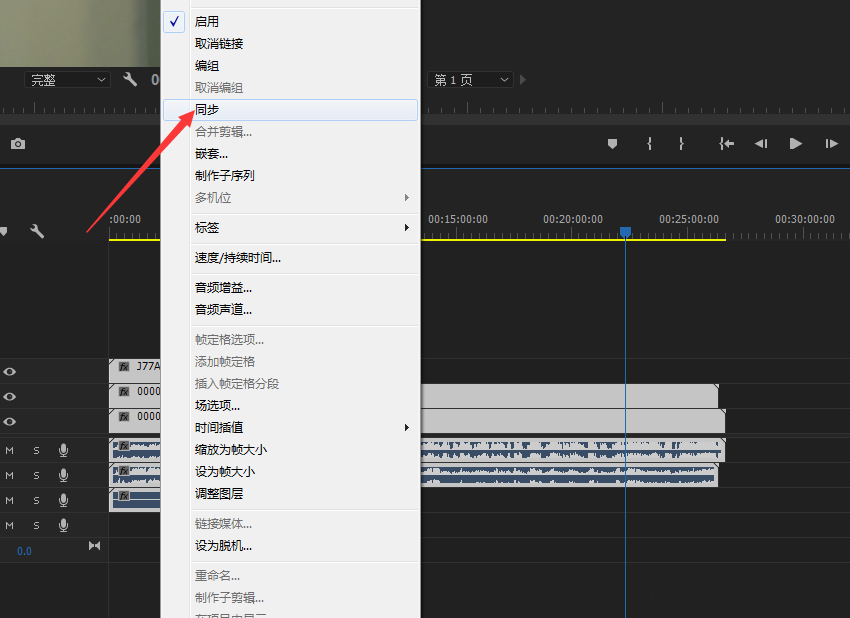
接着选择同步后,让你选择音轨,选择就觉得最好的音轨,
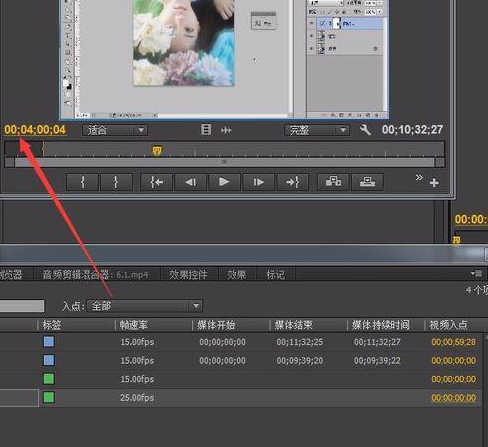
如图就在同步了,同步就是拍摄中间部分断的,它都能给你同步到一起,
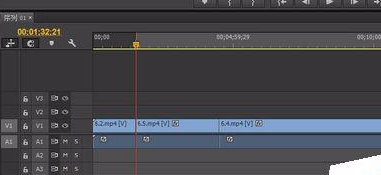
同步后,右击选择嵌套,嵌套之后就变成一条轨道上面的素材,
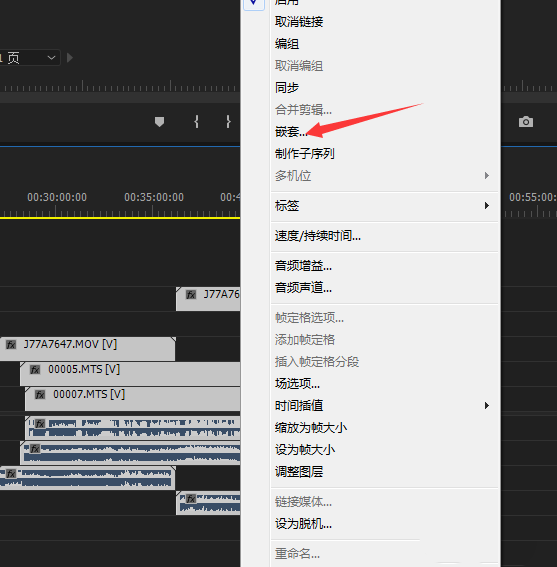
然后在右击素材,选择多机位选择启用,

最后这样你就能在播放窗口看到多机位的素材,剪辑也很方便,用鼠标点击窗口就可以了,之后稍作修剪,希望能够帮到大家!
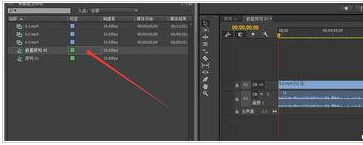
按照上文为各位讲解的Adobe Premiere Pro CS6使用多机位剪辑视频的具体操作步骤,你们应该都有所了解了吧!



 超凡先锋
超凡先锋 途游五子棋
途游五子棋 超级玛丽
超级玛丽 口袋妖怪绿宝石
口袋妖怪绿宝石 地牢求生
地牢求生 原神
原神 凹凸世界
凹凸世界 热血江湖
热血江湖 王牌战争
王牌战争 荒岛求生
荒岛求生 植物大战僵尸无尽版
植物大战僵尸无尽版 第五人格
第五人格 香肠派对
香肠派对 问道2手游
问道2手游




























